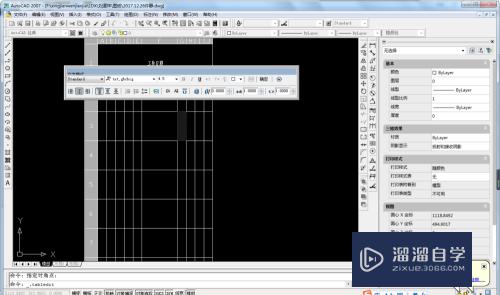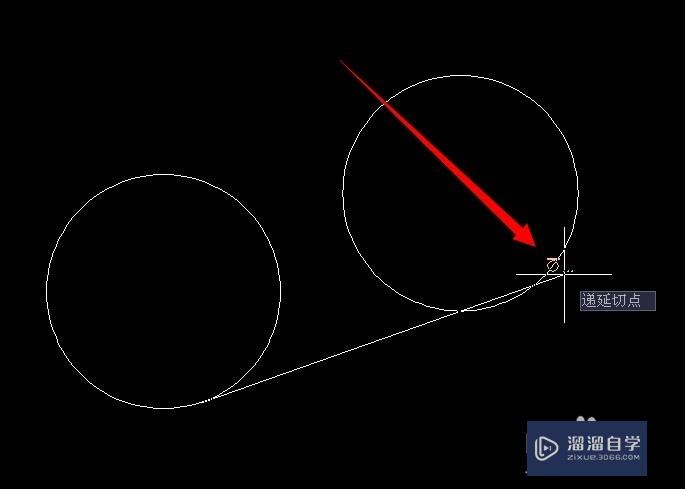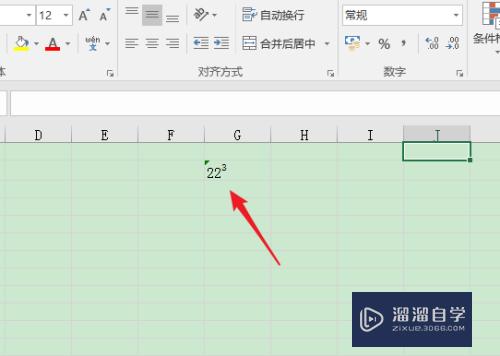Excel如何打开宏(excel如何打开宏编程器)优质
Excel中默认是不显示宏的。下面小渲教大家如何打开宏。2007版的Excel和2007版以上的Excel打开宏的方式不一样。所以小伙伴们不要搞混了哦。
工具/软件
硬件型号:惠普(HP)暗影精灵8
系统版本:Windows7
所需软件:Excel2007
2007版以上
第1步
首先点击左上角的文件菜单。如下图所示
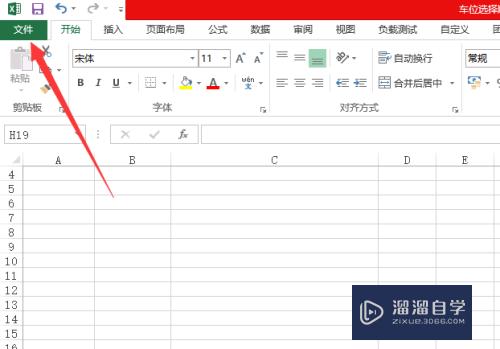
第2步
然后点击左侧的选项菜单。如下图所示
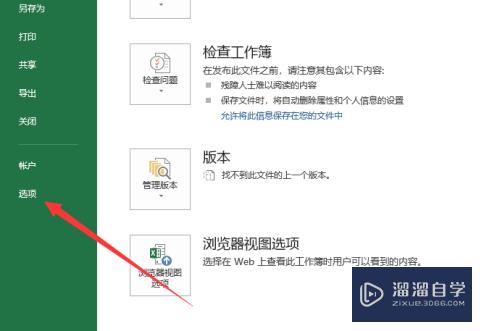
第3步
接着选择自定义功能区。然后勾选开发工具。如下图所示
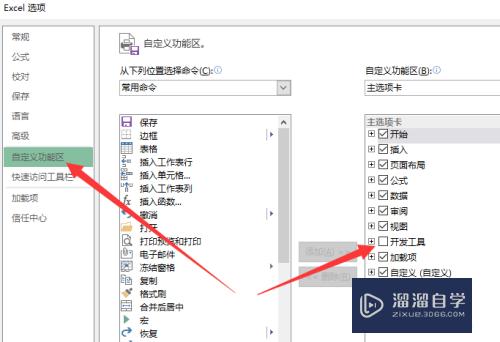
第4步
接下来在点击开发工具就可以看到宏了。如下图所示
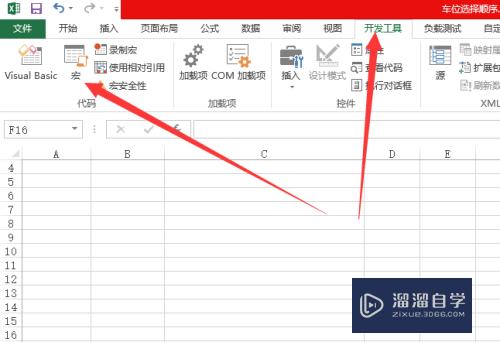
2007版
第1步
点击左上角的图标。如下图所示
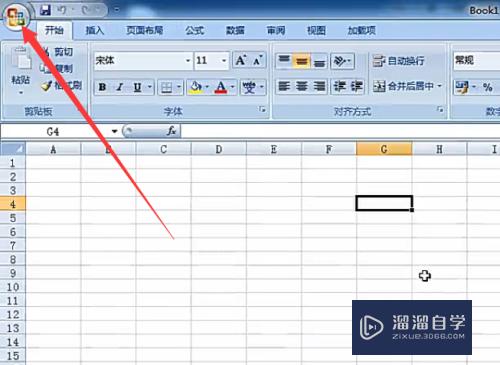
第2步
然后在出现的界面点击右下角的Excel选项。如下图所示

第3步
接下来勾选常规中的“在功能区显示开发工具选项卡”。如下图所示
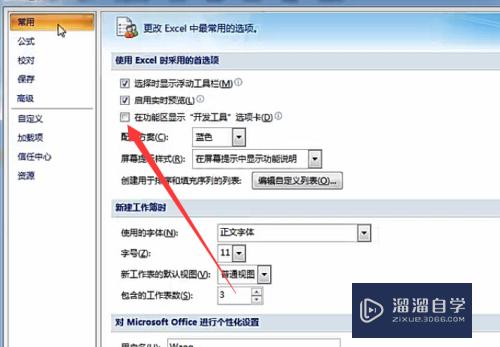
第4步
最后点击开发工具菜单。也可以看到宏。如下图所示
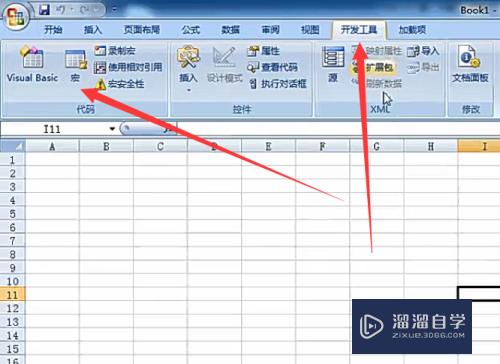
总结
2007版以上
1。点击左上角的文件菜单
2。点击左侧的选项菜单
3。选择自定义功能区。然后勾选开发工具
4。点击开发工具就可以看到宏
2007版
1。点击左上角的图标
2。在出现的界面点击右下角的Excel选项
3。勾选常规中的“在功能区显示开发工具选项卡”
4。点击开发工具菜单。也可以看到宏
以上关于“Excel如何打开宏(excel如何打开宏编程器)”的内容小渲今天就介绍到这里。希望这篇文章能够帮助到小伙伴们解决问题。如果觉得教程不详细的话。可以在本站搜索相关的教程学习哦!
更多精选教程文章推荐
以上是由资深渲染大师 小渲 整理编辑的,如果觉得对你有帮助,可以收藏或分享给身边的人
本文标题:Excel如何打开宏(excel如何打开宏编程器)
本文地址:http://www.hszkedu.com/65619.html ,转载请注明来源:云渲染教程网
友情提示:本站内容均为网友发布,并不代表本站立场,如果本站的信息无意侵犯了您的版权,请联系我们及时处理,分享目的仅供大家学习与参考,不代表云渲染农场的立场!
本文地址:http://www.hszkedu.com/65619.html ,转载请注明来源:云渲染教程网
友情提示:本站内容均为网友发布,并不代表本站立场,如果本站的信息无意侵犯了您的版权,请联系我们及时处理,分享目的仅供大家学习与参考,不代表云渲染农场的立场!